Ein weitere Möglichkeit, neben Thingsspeak, Daten zu verschicken und visuell sichtbar zu machen, ist Blynk. Wir brauchen dazu immer die Blynk App für das Smartphone (iOs, Android), dort müßen wir uns anmelden, mit einer E-Mail Adresse.
https://twitter.com/hosi1709/status/1310567907722702848?s=21
Blynk einrichten
Wir gehen in der App auf „new project“, by „choose device“ wählen wir „esp8266“. Wenn wir dann auf „create project“ drücken, bekommen wir den „Auth Token“ per E-Mail zugeschickt. Das ist ganz praktisch, denn so können wir ihn einfach per copy and paste in die Ardublocks Umgebung überführen.
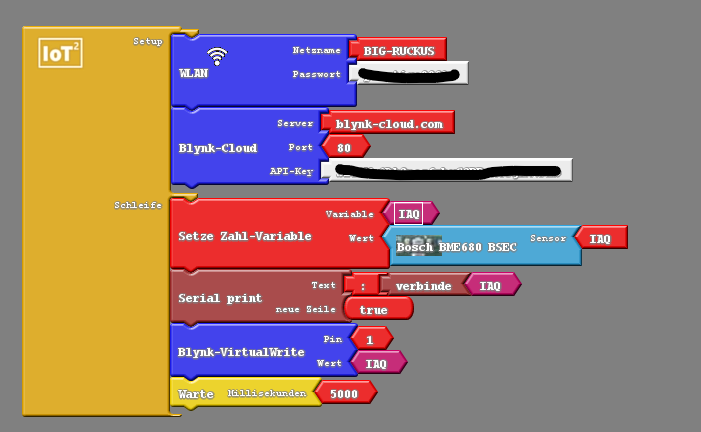
Über den „Pin“ im Blynk Block können wir unterschiedliche Werte in die App übermitteln. Wir setzen als Pin = 1 für den ersten Wert, etwa IAQ und dann Pin = 2, für den nächsten.
Noch ein Hinweis für diesen Sketch. Anstelle jedes mal den Sensorwert neu messen zu lassen, setze ich den Messwert als „Zahl Variable“ und verwende pro Durchgang (Schleife) immer diesen Wert. Dann muss der Sensor nicht immer neu messen und es geht auch schneller, bzw. es würde auch immer der Wert der angezeigt wird, auch seriell ausgegeben und weitergemeldet.
„Zahl Variable“ ist übrigens eine coole Sache. Damit kann man einmal eine Variable definieren und an zentraler Stelle ändern. Dazu sollte sie immer weit oben stehen (und als erstes gesetzt werden), das kann man auch etwa bei Wartezeit nutzten, anstelle eine feste Wartezeit einzugeben, die etwa ein Wert angezeigt werden soll, einfach eine „Zahl-Variable“ Wartezeit definieren und dann bei Bedarf zentral ändern.
(more…)






